¿Cómo seleccionar y configurar compiladores C++ manualmente en macOS?
System Modeler le permite compilar modelos con el compilador C++ de su elección. Puede seleccionar instalar un compilador detectado automáticamente, o configurar manualmente su propia instalación de compilador.
- Para acceder al menú de preferencias, diríjase a “System Modeler ► Preferences”.
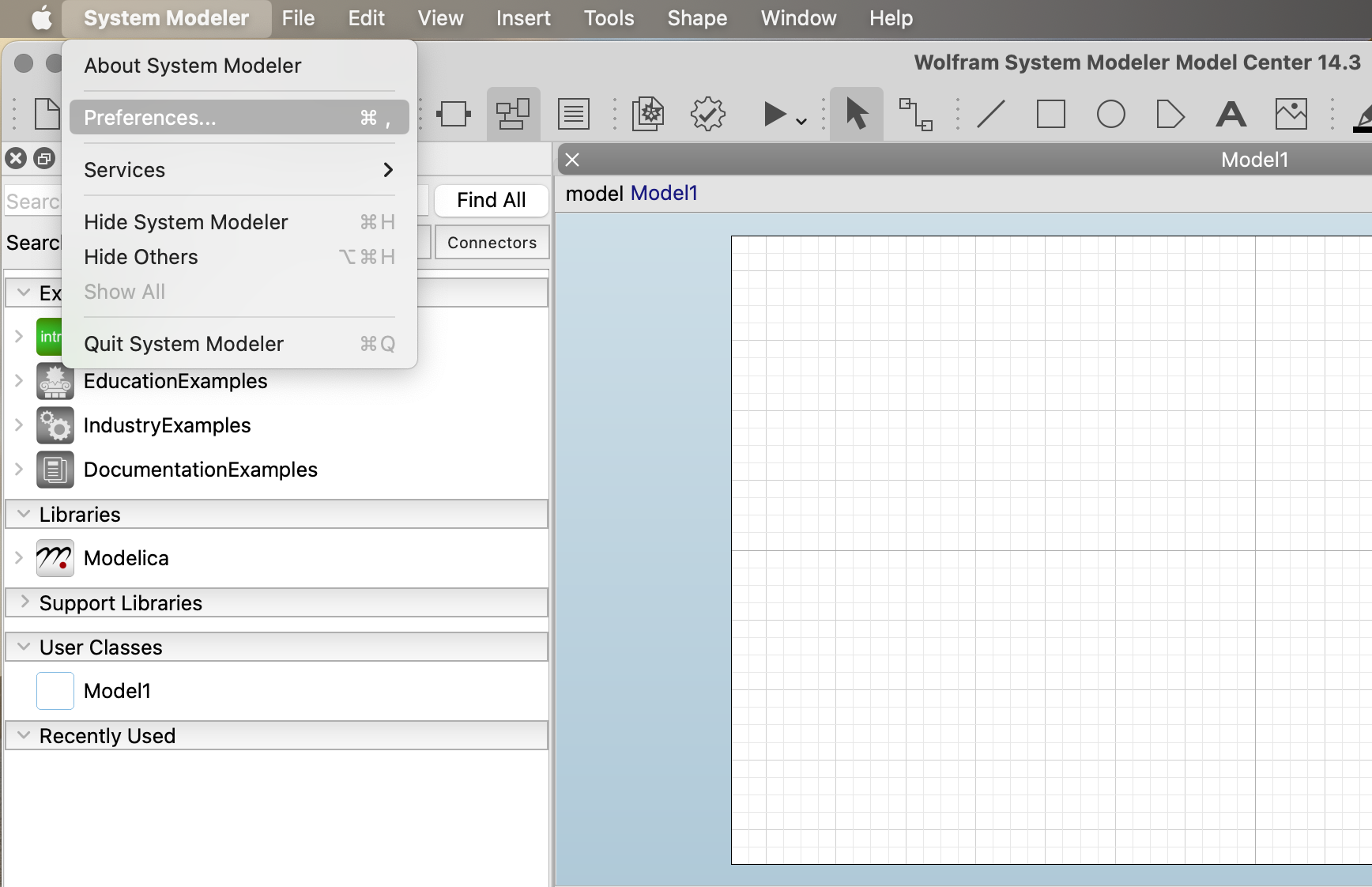
- Seleccione “Global ► Compiler”.
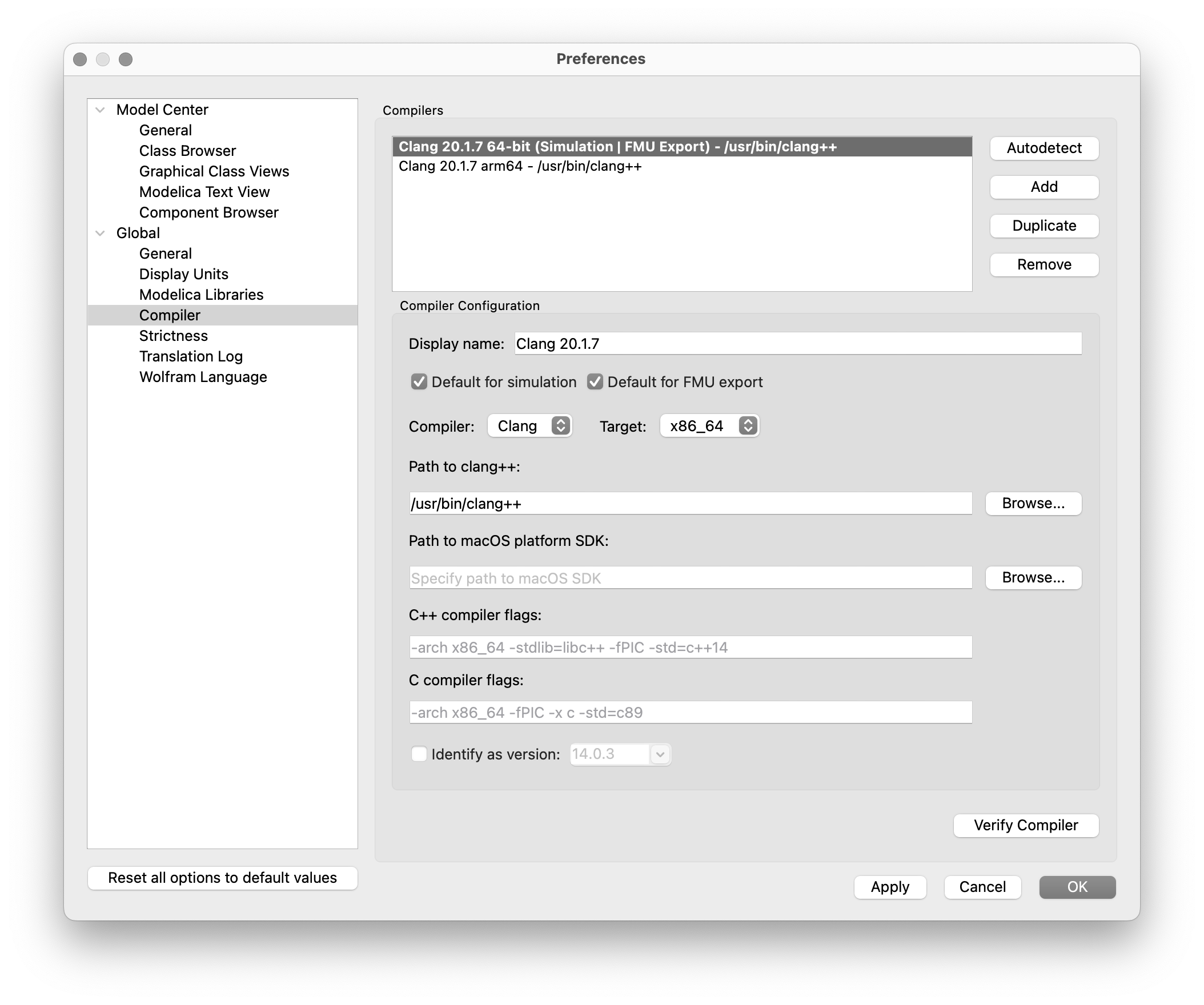
- Para elegir un compilador ya configurado, seleccione el identificador de compiladores en la lista “Compilers”.
Para, en lugar de eso, agregar una nueva configuración de compilador a System Modeler:
- Haga clic en “Add” al lado de la lista “Compilers”.
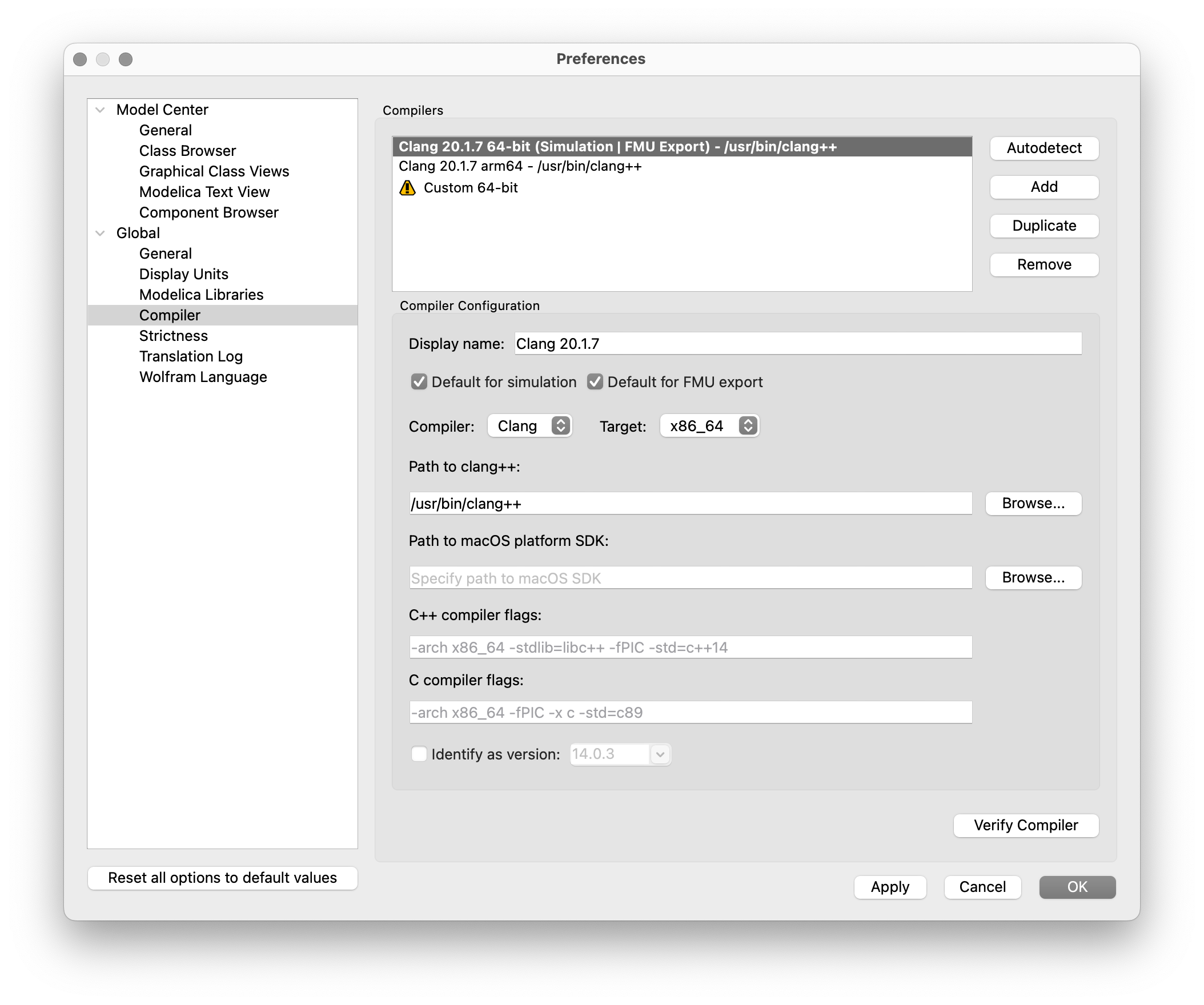
- Seleccione el nombre del compilador compatible de su elección desde el menú desplegable “Compiler”.
- Si se activa el menú desplegable “Version”, seleccione la versión de su compilador entre las opciones presentadas.
- Haga clic en “Browse” al lado del campo “Path to <COMPILER>” y aparecerá un diálogo para seleccionar la carpeta que contiene el archivo ejecutable del compilador específico.
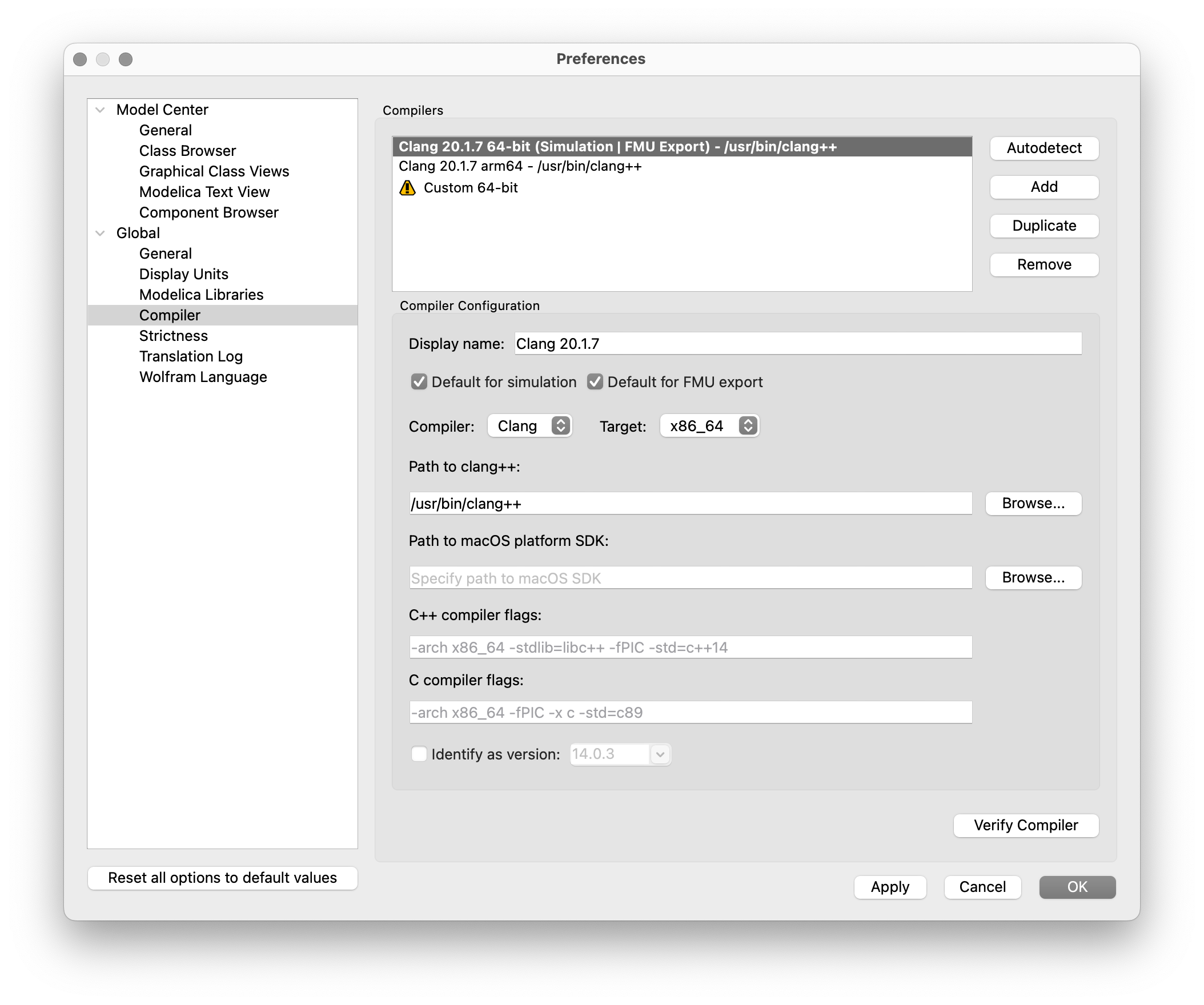
- Seleccione el archivo requerido en el diálogo y haga clic en “Open”. Las posibles ubicaciones incluyen:
- Para Clang++:
/Library/Developer/CommandLineTools/usr/bin/clang++
- Para la plataforma SDK de macOS:
/Library/Developer/CommandLineTools/SDKs/MacOSX.sdk
- Para Clang++:
La ruta del archivo ejecutable del compilador aparecerá en el campo “Path to <COMPILER>”.
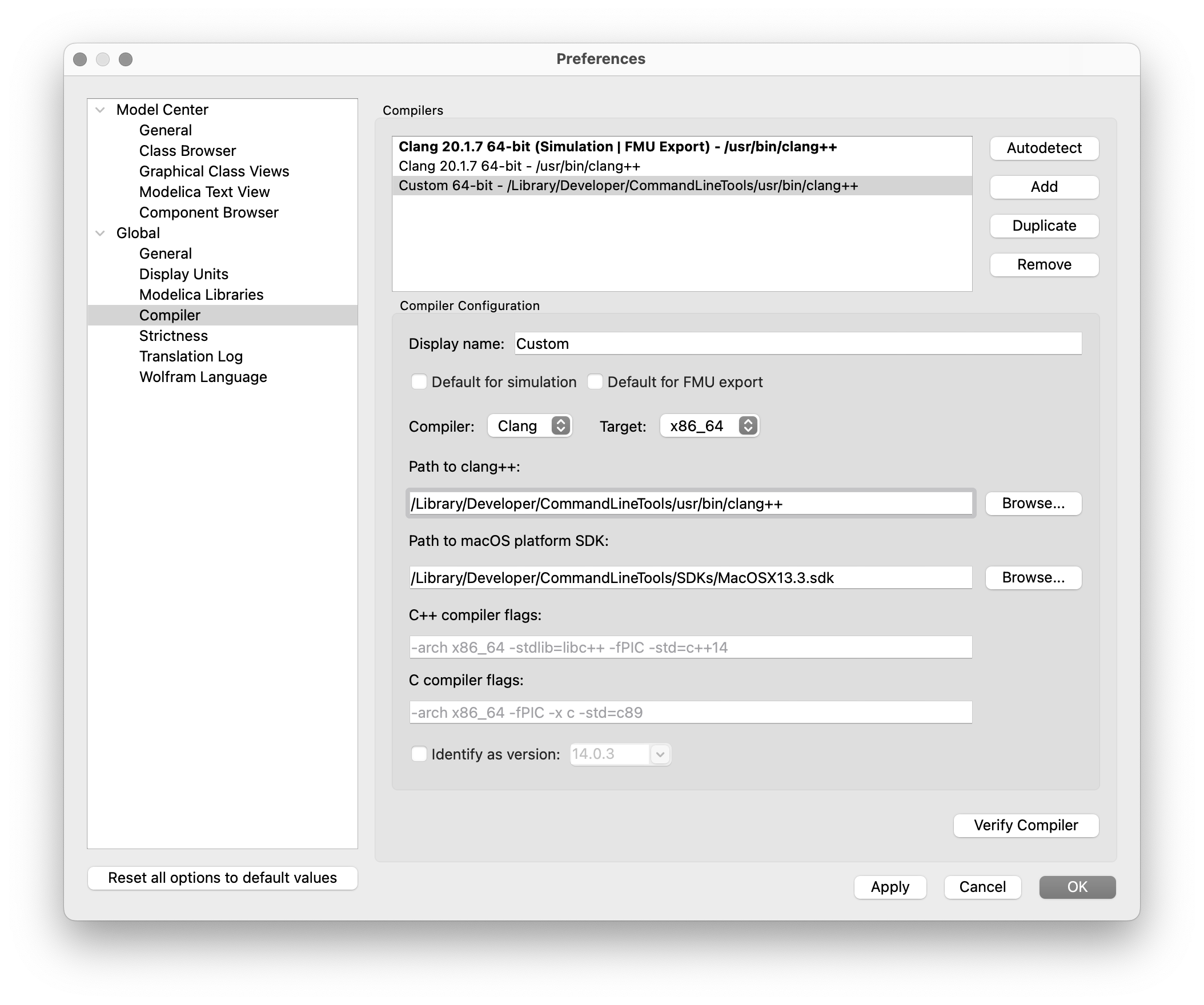
- Haga clic en “Add” al lado de la lista “Compilers”.
- Haga clic en “Verify compiler” para probar si System Modeler es capaz de detectar el compilador recientemente configurado correctamente. La detección se habrá realizado correctamente si aparece el diálogo “Compiler verification succeeded”.
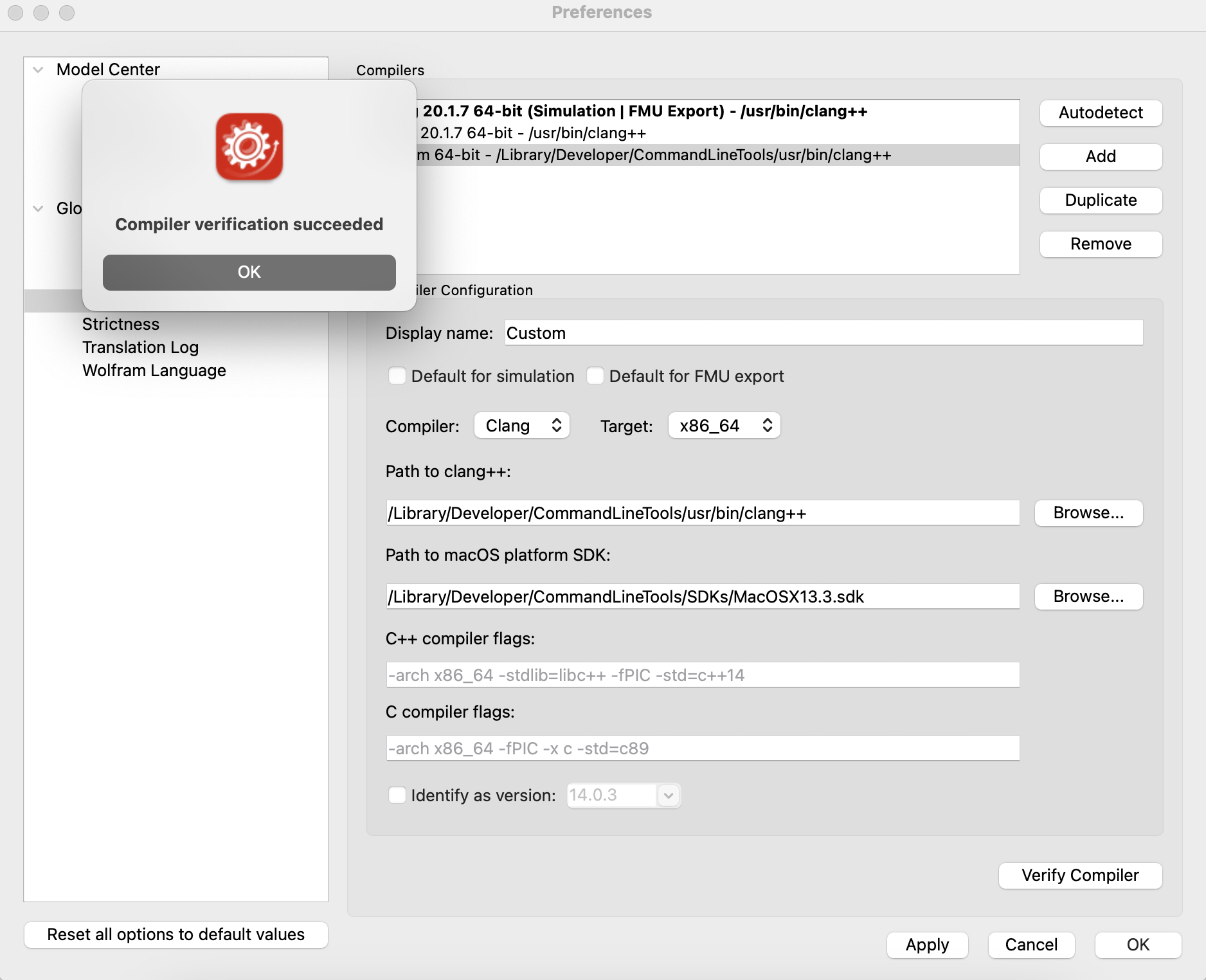
[English]
Contacte a soporte técnico
Estamos listos para ayudarlo a resolver sus preguntas sobre facturación, activación o problemas técnicos.
1-800-WOLFRAM (+1-217-398-0700 para usuarios internacionales)
Soporte al cliente
Lunes–viernes
8am–5pm hora estándar del centro
- Registro o activación del producto
- Información y ordenes de preventas
- Ayuda con la instalación y primera ejecución
Soporte técnico avanzado (para clientes admisibles)
Lunes–Jueves
8am–7pm hora estándar del centro
Viernes
8:30–10am y 11am–5pm hora estándar del centro
- Soporte técnico prioritario
- Asistencia sobre el producto por expertos Wolfram
- Ayuda con la programación de Wolfram Language
- Soporte de instalación avanzado